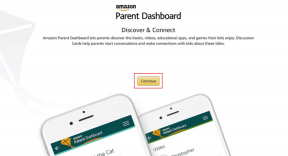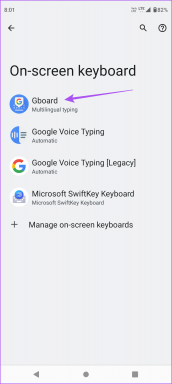Как сохранить электронное письмо в формате PDF на iPhone, iPad и Mac
Разное / / August 21, 2023
Приложение «Почта» на вашем Mac — это почтовый клиент по умолчанию для управления всеми вашими учетными записями электронной почты. Ты можешь запланировать свои электронные письма с помощью приложения Почта для будущих дат, чтобы не пропустить важные события или события. Но иногда вы можете получить электронное письмо, которым хотите поделиться в виде файла PDF.

Это может быть информация о рейсе, список предметов, контракт или какая-то важная информация, которую вы не хотите, чтобы другой человек редактировал или изменял. К счастью, вы можете сохранить электронное письмо в виде файла PDF с помощью приложения Apple Mail. В этом посте будут описаны шаги по загрузке ваших электронных писем в формате PDF в приложение «Почта» на iPhone, iPad и Mac.
Скачивайте электронные письма в формате PDF на iPhone
Вы можете быстро поделиться файлом PDF с помощью вашего iPhone так как это самый удобный способ доступа к нему на ходу. Давайте посмотрим, как сохранить электронные письма Apple Mail в формате PDF на вашем iPhone. Прежде чем продолжить, убедитесь, что на вашем iPhone установлена последняя версия iOS.
Шаг 1: Откройте приложение «Почта» на своем iPhone.

Шаг2: Выберите электронное письмо, которое вы хотите загрузить в виде файла PDF.
Шаг 3: Коснитесь значка «Ответить» в нижней строке меню.

Шаг 4: Прокрутите вниз список параметров и выберите «Печать» внизу.

Шаг 5: Коснитесь значка «Поделиться» в правом верхнем углу.

Шаг 6: Когда откроется лист «Общий доступ», прокрутите вниз и выберите «Сохранить в файлы».

Шаг 7: Введите имя вашего файла и нажмите «Сохранить» в правом верхнем углу.

Вы можете повторить шаги, чтобы загрузить электронное письмо в формате PDF на свой iPhone с помощью приложения «Почта».
Скачивайте электронные письма в формате PDF на iPad
Если у вас есть iPad и вы предпочитаете носить его с собой для использования приложения «Почта», вот как загрузить электронные письма в виде файлов PDF. Убедитесь, что вы используете последнюю версию iPadOS.
Шаг 1: Откройте почтовое приложение на своем iPad.

Шаг 2: Выберите электронное письмо, которое вы хотите загрузить в виде файла PDF.
Шаг 3: Коснитесь значка «Ответить» в верхней части окна электронной почты.

Шаг 4: Прокрутите вниз список параметров обмена и нажмите «Печать».

Шаг 5: Коснитесь значка «Поделиться» в верхней части окна «Печать».

Шаг 6: Когда откроется лист «Общий доступ», выберите «Сохранить в файлы».

Шаг 7: Назначьте имя своему файлу PDF и нажмите «Сохранить» в правом верхнем углу.

Вы также можете узнать как поставить пароль на файл PDF на вашем iPhone или iPad.
Скачивайте электронные письма в формате PDF на Mac
Наконец, мы поделимся шагами по преобразованию электронной почты в PDF в приложении «Почта» на Mac. Еще раз убедитесь, что вы используете последнюю версию macOS.
Шаг 1: Нажмите сочетание клавиш Command + пробел, чтобы открыть поиск Spotlight, введите Почта, и нажмите «Возврат».

Шаг 2: Выберите электронное письмо, которое вы хотите загрузить в виде файла PDF.
Шаг 3: Нажмите «Файл» в верхнем левом углу.
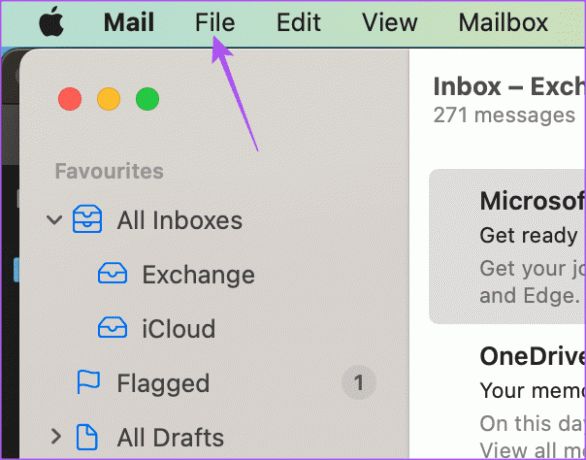
Шаг 4: Выберите «Экспортировать как PDF» из списка параметров.

Шаг 5: Выберите место загрузки и имя вашего файла PDF.
Шаг 6: Нажмите «Показать подробности».
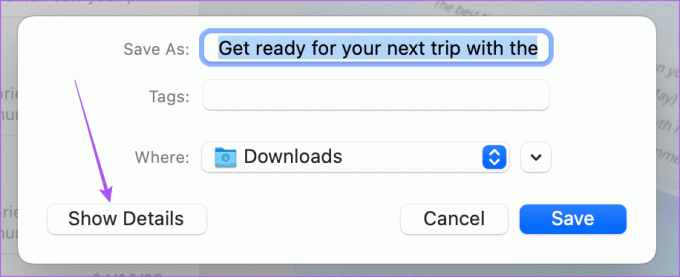
Шаг 7: Выберите ориентацию и размер бумаги вашего файла PDF.
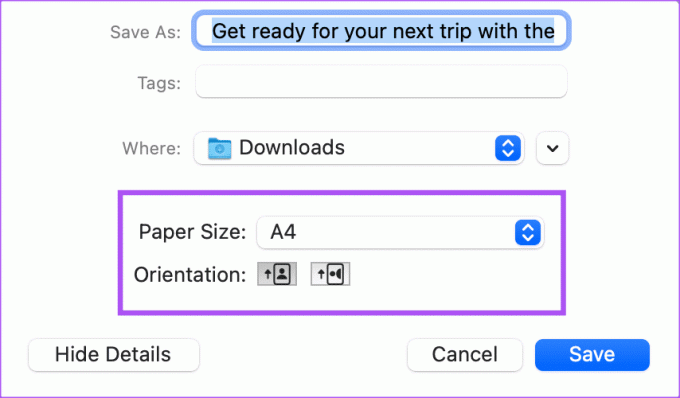
Шаг 8: Нажмите Сохранить для подтверждения.
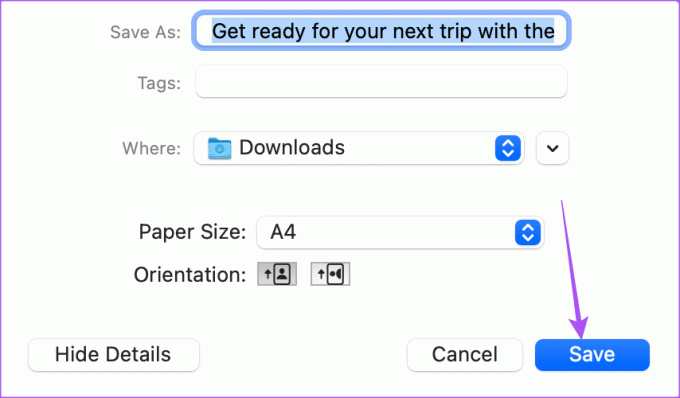
Добавить пароль в файл PDF после загрузки электронной почты на Mac
После преобразования электронной почты в файл PDF с помощью приложения «Почта» вы можете добавить пароль к файлу на своем Mac.
Шаг 1: Нажмите сочетание клавиш Command + пробел, чтобы открыть поиск Spotlight, введите Почта, и нажмите «Возврат».

Шаг 2: Выберите электронное письмо, которое вы хотите загрузить в виде файла PDF.
Шаг 3: Нажмите «Файл» в верхнем левом углу.
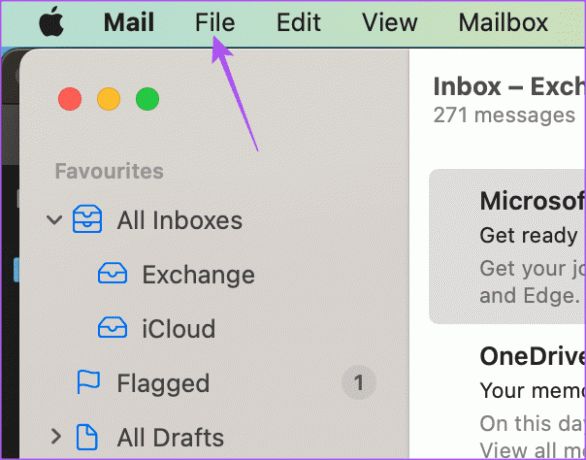
Шаг 4: Нажмите «Печать» в списке параметров.

Шаг 5: Щелкните PDF в нижней части окна «Параметры печати».
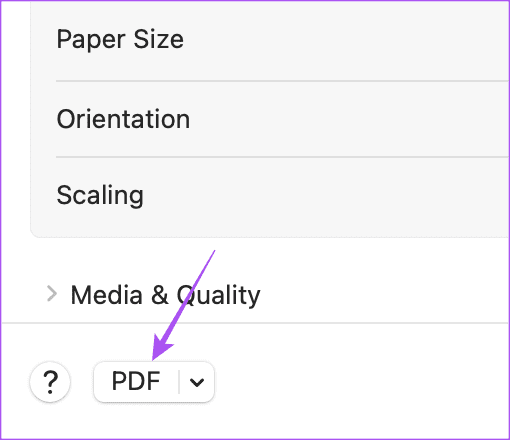
Шаг 6: Нажмите «Параметры безопасности».
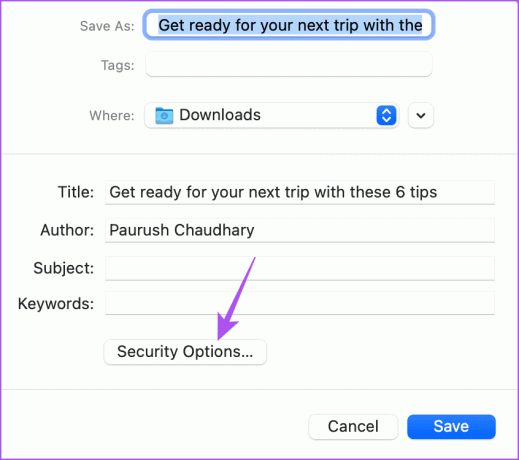
Шаг 7: Выберите параметр безопасности для вашего PDF-файла и введите пароль.
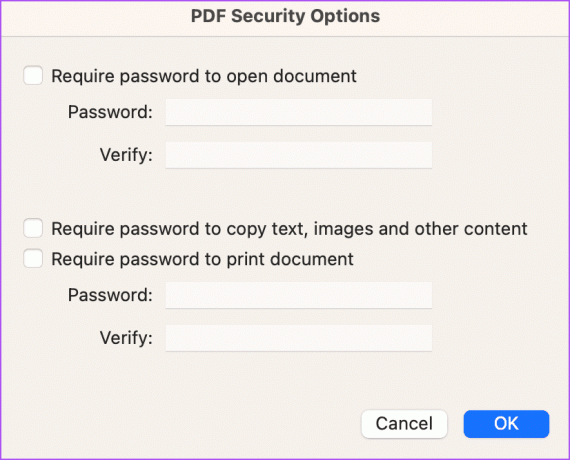
Шаг 8: Нажмите «ОК» для подтверждения.
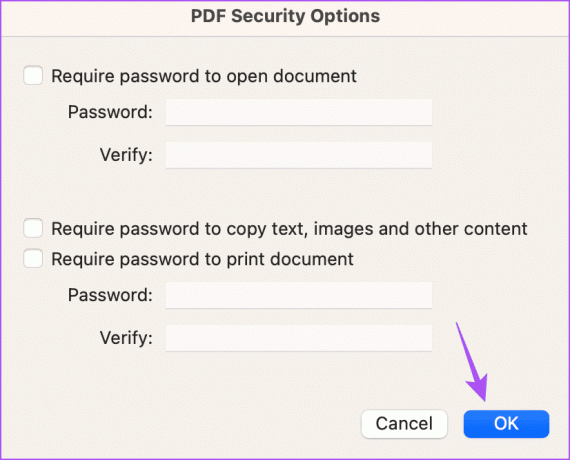
Шаг 9: Нажмите Сохранить для подтверждения.
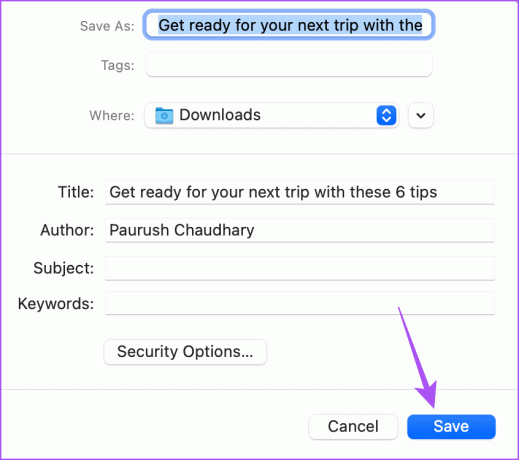
Ваш файл PDF будет сохранен с паролем.
Сохранить электронные письма как PDF-файлы
Вы можете сохранить электронное письмо в виде файла PDF в Apple Mail и легко поделиться им со своими контактами. Проверьте наши руководства, если Почтовое приложение показывает HTML-код или не загружаются изображения на вашем iPhone или iPad.
Последнее обновление: 14 июля 2023 г.
Вышеупомянутая статья может содержать партнерские ссылки, которые помогают поддерживать Guiding Tech. Однако это не влияет на нашу редакционную честность. Содержание остается беспристрастным и аутентичным.